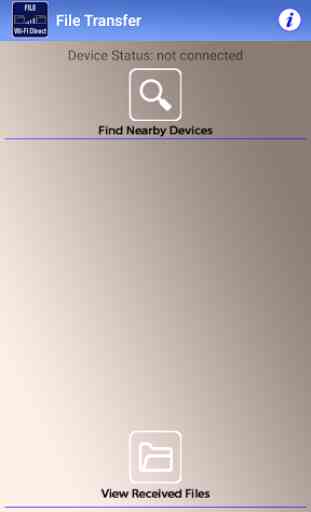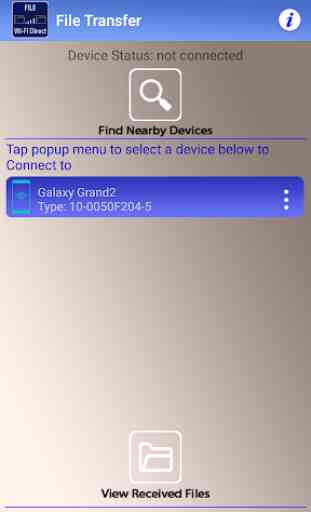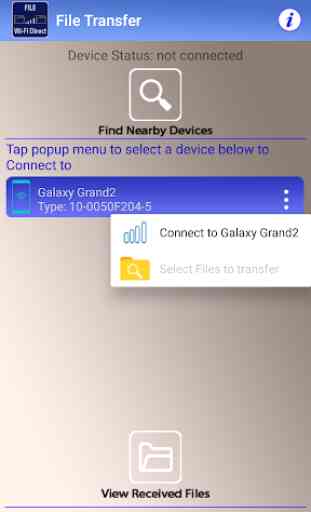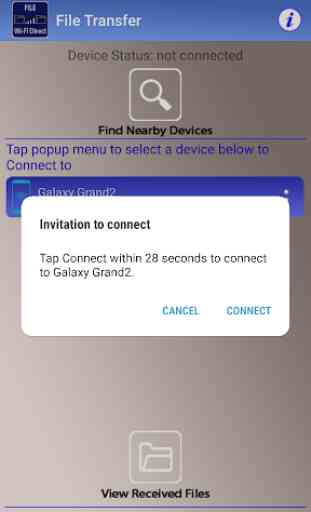File Transfer (wifi-direct)
Version: 1.1.12
L'application de transfert de fichiers (wifi direct) est gratuite
L'application de transfert de fichiers (wifi-direct) est utilisée pour copier des fichiers entre 2 appareils Android à l'aide de la plateforme WiFi-Direct
⁕ Pas besoin d'utiliser le réseau local
⁕ Pas besoin de point d'accès Internet
⁕ Pas besoin d'Internet
Ainsi, vous pouvez utiliser l'application de transfert de fichiers à tout moment, sans avoir besoin d'un réseau local ou d'Internet
Fonctionnalité WiFi-Direct
⁕ Pour que la fonctionnalité WiFi-Direct fonctionne, vous devez activer la fonction WiFi générale (si elle est désactivée) sur vos appareils
traits
⁕ Sélectionnez les fichiers (image, vidéo, audio, autres fichiers) de votre appareil
⁕ Transférez les fichiers (expéditeur) vers l'appareil déjà connecté (récepteur)
⁕ Côté réception, les fichiers seront stockés dans le chemin: "... \ filetransfer \"
⁕ L'application de transfert de fichiers a un taux de copie très rapide, le taux dépend de la vitesse du système d'exploitation Android, par ex. environ 4,5 mbps (4608 kbps) sur Android OS 6.0
⁕ L'application File Transfer peut transférer plusieurs fichiers à la fois
⁕ sans limite la taille du fichier à transférer
Comment utiliser
1. Activez la fonction wifi (si elle est désactivée)
2. Lancez l'application de transfert de fichiers sur les deux appareils
3. Appuyez sur le bouton "Découverte des appareils à proximité" sur les deux appareils pour obtenir et afficher une liste des appareils à proximité
4. Sélectionnez votre appareil comme expéditeur et l'autre comme récepteur
⁕ Si vous êtes destinataire, vous n'avez rien à faire, attendez l'invitation pour vous connecter de l'expéditeur et confirmez pour accepter cette invitation
⁕ Si vous êtes expéditeur: appuyez sur le menu contextuel de la liste (3 points) et sélectionnez la commande "Se connecter à ..." pour se connecter au récepteur. Une fois la connexion établie, la commande "Sélectionner les fichiers à transférer" sera mise en surbrillance et prête à envoyer les fichiers sélectionnés.
⁕ Lorsque l'envoi est en cours, ne touchez pas l'écran sur les deux appareils. Veuillez attendre la fin du processus, vous recevrez une notification indiquant que l'envoi est terminé
Afficher les fichiers reçus
⁕ Appuyez sur le bouton "Afficher les fichiers reçus" pour afficher la liste des fichiers reçus.
⁕ Vous pouvez supprimer certains fichiers inutiles de la liste
⁕ Le fichier reçu peut être ouvert avec une application appropriée
L'application de transfert de fichiers (wifi direct) est gratuite
L'application de transfert de fichiers (wifi-direct) est utilisée pour copier des fichiers entre 2 appareils Android à l'aide de la plateforme WiFi-Direct
⁕ Pas besoin d'utiliser le réseau local
⁕ Pas besoin de point d'accès Internet
⁕ Pas besoin d'Internet
Ainsi, vous pouvez utiliser l'application de transfert de fichiers à tout moment, sans avoir besoin d'un réseau local ou d'Internet
Fonctionnalité WiFi-Direct
⁕ Pour que la fonctionnalité WiFi-Direct fonctionne, vous devez activer la fonction WiFi générale (si elle est désactivée) sur vos appareils
traits
⁕ Sélectionnez les fichiers (image, vidéo, audio, autres fichiers) de votre appareil
⁕ Transférez les fichiers (expéditeur) vers l'appareil déjà connecté (récepteur)
⁕ Côté réception, les fichiers seront stockés dans le chemin: "... \ filetransfer \"
⁕ L'application de transfert de fichiers a un taux de copie très rapide, le taux dépend de la vitesse du système d'exploitation Android, par ex. environ 4,5 mbps (4608 kbps) sur Android OS 6.0
⁕ L'application File Transfer peut transférer plusieurs fichiers à la fois
⁕ sans limite la taille du fichier à transférer
Comment utiliser
1. Activez la fonction wifi (si elle est désactivée)
2. Lancez l'application de transfert de fichiers sur les deux appareils
3. Appuyez sur le bouton "Découverte des appareils à proximité" sur les deux appareils pour obtenir et afficher une liste des appareils à proximité
4. Sélectionnez votre appareil comme expéditeur et l'autre comme récepteur
⁕ Si vous êtes destinataire, vous n'avez rien à faire, attendez l'invitation pour vous connecter de l'expéditeur et confirmez pour accepter cette invitation
⁕ Si vous êtes expéditeur: appuyez sur le menu contextuel de la liste (3 points) et sélectionnez la commande "Se connecter à ..." pour se connecter au récepteur. Une fois la connexion établie, la commande "Sélectionner les fichiers à transférer" sera mise en surbrillance et prête à envoyer les fichiers sélectionnés.
⁕ Lorsque l'envoi est en cours, ne touchez pas l'écran sur les deux appareils. Veuillez attendre la fin du processus, vous recevrez une notification indiquant que l'envoi est terminé
Afficher les fichiers reçus
⁕ Appuyez sur le bouton "Afficher les fichiers reçus" pour afficher la liste des fichiers reçus.
⁕ Vous pouvez supprimer certains fichiers inutiles de la liste
⁕ Le fichier reçu peut être ouvert avec une application appropriée
Catégorie : Outils

Recherches associées